У попередній статті я розповідав про те, як створити образ для установки Windows 7 по мережі.Сьогодні я покажу вам, як
На віртуальній машині з IP-адресою 192.168.1.2 встановлено Windows Server 2008 R2 Standard.Нам потрібно додати рольСлужби розгортання Windows,яка відповідає за розшарування образів, що знаходяться в спеціальній папці на сервері.
Реклама
Реклама
Для цього зайдемо в Диспетчер сервера, кликнемо правою кнопкою миші по розділу Ролі і виберемо пунктДодати ролі. У списку доступних ролей виберемоСлужби розгортання Windowsтиснемо Далі, ознайомимося з необхідними для роботи компонентами > Далі> Залишаємо обидві галочки на місці. Далі> Встановити.
Після встановлення заходимо у вкладкуСлужби розгортання Windowsта налаштовуємо наш сервер.
Вводимо шлях де будуть зберігатися установчі образи.
Реклама
Реклама
Ставимо галочки “Чи не прослуховувати порт 67& # 8221; та “Налаштувати тег 60 …“.
Реклама
Реклама
Далі вказуємо яким комп'ютерам ми дозволяємо доступом до образам операційних систем. Вибираємо найнижчий варіант "Відповідати всім клієнтським комп'ютерам".


Знімаємо галочку, яка пропонує перейти до додавання образів.
ПКМ клацаємо по директорії “Образизавантаження” та вибираємо пункт додати образ. Натискаємо на “Огляд” і переходимо в директорію “D:DeploymentShareBoot”, яку створювали в першій частині статті і тут вибираємо *.wim файл необхідної нам PE операційної системи. У нашому випадку цеLiteTouchPE_x86.wim.

 Додавання раніше створеного образу
Додавання раніше створеного образу
Все готово, ми додали PE-образ операційної системи. Перезавантажити наш сервер. Налаштування сервера закінчена. Тепер залишилося встановити Windows 7 по мережі на клієнтській машині.
Далі на тестовій клієнтської машині (у мене цебуде віртуальна машина) знаходиться в нашій підмережі, при запуску натиснемо F8 або F11 або F12, в залежності від вашої материнської плати і ми потрапимо в BOOT-меню, в якому потрібно вибрати завантаження з мережевої карти.
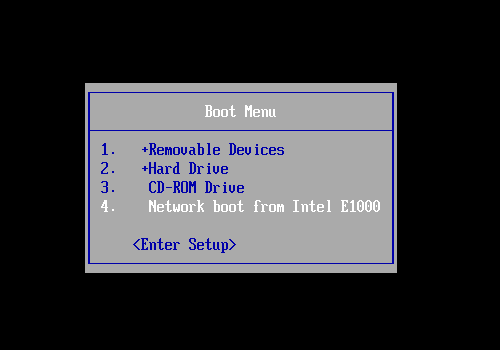

З'явиться наступне повідомлення


Після цього з'явиться список образів, з яких ми можемо робити інсталяцію Windows 7 по мережі. У вашому випадку там буде лише один образ –LiteTouchPE (x86),котрий ми додавали на попередньому етапі. А я маю тут уже кілька тестових образів. Також ми бачимо, що ці образи лежать на SERVER IP: 192.168.001.002 означає все йде правильно.


Натискаємо ENTER і починається завантаження образуLiteTouchPE_x86.
У вікні початкової установки вибираємо мову і натискаємо “Run the Deployment Wizard…”.

 Вікно Microsoft Deployment Toolkit на клієнтській машині
Вікно Microsoft Deployment Toolkit на клієнтській машині
Почнеться установка, яка підхоплюватимеінсталяційні файли windows з мережевої папки “ServerDeploymentShare$” . Якщо виникнуть якісь проблеми, потрібно перевірити цю папку, чи дозволено до неї доступ по мережі і кому він дозволений. Також система попросить ваш логін і пароль для отримання доступу до цієї мережної папки. Потім з'явиться вибір операційної системи, що встановлюється, там у нас буде одна операційна система її і вибираємо. Вкажемо назву комп'ютера та введемо її в домен або робочу групу. На наступних етапах я думаю не виникне труднощів, натискаємо скрізь далі. Встановлюємо регіональні параметри, вибираємо програмне забезпечення.
Установка Windows 7 по мережі на цьому закінчена.
“Служби розгортання Windows”можна також додавати звичайні настановні образи, і скоротити час, не роблячи маніпуляцій, описаних у першій частині. Про це я розповім у наступних статтях.
</ P>